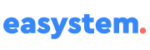Si tenemos un equipo de marca como Lenovo, Asus, HP, etc, podemos probar sus componentes desde la propia BIOS, pero si nuestro equipo no cuenta con estas herramientas y debemos probar sus componentes, contamos con esta maravillosa herramienta Hiren’s Boot.
Como montar Hiren´s Boot en una memoria USB
Primero debemos descargar la versión que necesitemos de Hiren´s desde aquí puedes descargarte la versión que necesites
Luego debemos montar esto en una memoria USB, para ayudarnos en este proceso, utilizaremos Rufus.
Abrimos RUFUS, seleccionamos el dispositivo donde queremos montar el hiren´s y le damos seleccionar la imagen ISO
Para este caso utilizaré la versión 15.2 y le damos click en abrir y en comenzar
Cuando le damos click en EMPEZAR, nos advierte que todos los datos de nuestra memoria serán eliminados, si esta todo correcto, le damos en Aceptar
Comienza el proceso
Una vez finalizado el proceso, le damos en CERRAR y solo nos queda probar la memoria en un computador para que inicie desde la BIOS, recuerda que Hiren´s funciona desde la BIOS
Pruebas con Hiren´s Boot
Una vez iniciamos nuestro equipo desde la memoria usb, llegamos a este menú
La primera opción
Boot from hard Disk como pueden imaginar es continuar con el inicio normal de nuestro equipo
Mini windows XP
Es una versión live (Se carga desde la memoria USB) simplificada de windows XP, ideal para realizar copias de seguridad o cuando nuestro computador no es capaz de entrar al sistema operativo
Probar Memoria RAM
Ahora nos saltamos hasta MemTest68+, solamente al entrar a la herramienta comenzará a realizar un test de memoria RAM, hay un primer test de no tarda más de 15 o 20 min y es ideal para identificar fallas en la memoria RAM iniciar, si detecta algún error por experiencia propia no hace falta ni que continues con el test más largo. Valora retirar ese módulo o cambiar la memoria
Probar Disco Duro
Para probar nuestro disco duro, recomiendo utilizar HDD Scan (Old version), esta la podemos encontrar entrado a mini windows XP
Mini Windows XP
HBCD Menu
Programs
Hard Disk / Storage
Hdd Scan (Old version)
Aquí simplemente le damos donde dice Start en la parte superior derecha, comenzará a probar nuestro disco duro en busca de sectores malos, cuando nuestro disco duro es muy grande esta prueba tarda mas o menos 40 min a 1h, pero si no identifica sectores defectuosos en los primero 15 min seguramente no tiene problemas.
En la parte derecha tenemos un resumen del test, si tenemos algún cluster en naranja o en colo rojo, lo recomendable es que copies la información y retires el disco de funcionamiento, recuerda que este tipo de errores es degenerativo, siempre va a más.